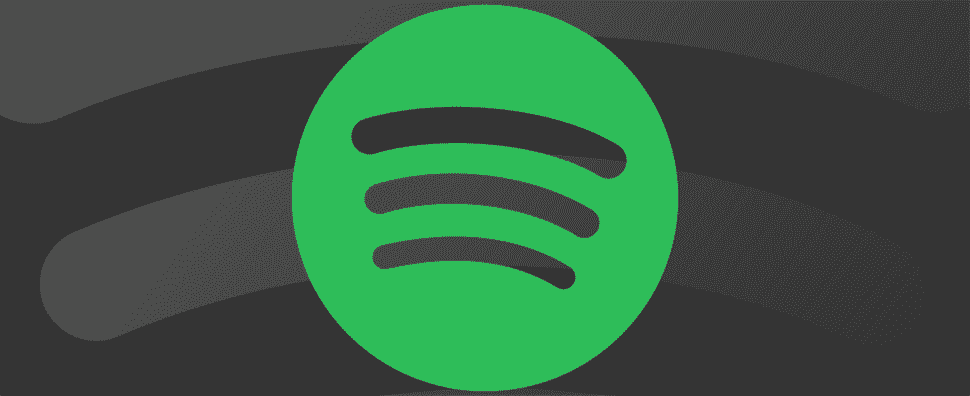Spotify a des tonnes de listes de lecture parmi lesquelles choisir. Si vous trouvez une liste de lecture que vous aimez, mais que vous souhaitez modifier quelques chansons, vous pouvez la copier et la personnaliser vous-même. Nous allons vous montrer comment.
C’est un excellent moyen de créer des listes de lecture personnalisées sans avoir à repartir de zéro. Vous pouvez trouver une liste de lecture prédéfinie proche de ce que vous voulez, puis la copier et y apporter vous-même la touche finale.
Noter: La copie des listes de lecture Spotify ne peut être effectuée qu’à partir du bureau et de l’application Web. Nous utiliserons l’application de bureau, mais elle a la même apparence sur le Web.
EN RELATION: Musique en streaming ? Vous devriez créer vos propres listes de lecture
Tout d’abord, ouvrez l’application Spotify sur le bureau ou sur le Web et localisez la liste de lecture que vous souhaitez copier.

Ensuite, cliquez sur la première chanson de la liste de lecture pour la mettre en surbrillance.

Vous pouvez maintenant appuyer sur Ctrl+A (Cmd+A sur un Mac) pour sélectionner toutes les chansons. Vous pouvez également maintenir la touche Maj enfoncée et cliquer sur la dernière chanson de la liste de lecture.

Faites un clic droit sur les chansons en surbrillance et sélectionnez Ajouter à la liste de lecture > Ajouter à la nouvelle liste de lecture.

Cela créera une liste de lecture avec toutes les chansons sélectionnées, et elle sera intitulée par défaut par la première chanson de la liste de lecture. Vous pouvez ensuite modifier le titre et la couverture comme vous le feriez pour n’importe laquelle de vos listes de lecture personnelles.

C’est ça! Allez-y et supprimez ou ajoutez des chansons à votre guise. Vous êtes maintenant l’heureux propriétaire de cette liste de lecture, alors personnalisez-la !
EN RELATION: Comment ajouter une pochette personnalisée aux listes de lecture Spotify